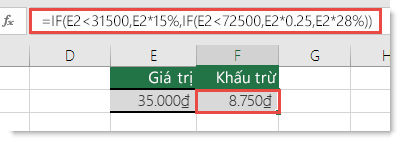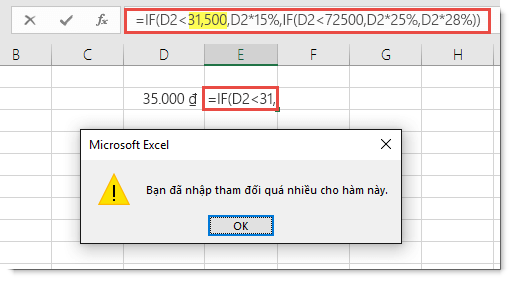IF là một trong những hàm linh hoạt và phổ biến nhất trong Excel và thường được sử dụng nhiều lần trong một công thức, cũng như kết hợp với các hàm khác. Thật không may, vì sự phức tạp mà các câu lệnh IF có thể được xây dựng, nó khá dễ dàng để chạy vào #VALUE! lỗi. Bạn thường có thể ngăn lỗi bằng cách thêm các hàm cụ thể xử lý lỗi như ISERROR, ISERR hoặc IFERROR vào công thức của mình.
Sự cố: Tham đối tham chiếu đến các giá trị lỗi
Khi có tham chiếu ô đến một giá trị lỗi, if sẽ hiển thị giá #VALUE! lỗi.
Giải pháp: Bạn có thể sử dụng bất kỳ công thức xử lý lỗi nào, chẳng hạn như ISERROR, ISERR hoặc IFERROR cùng với IF. Các chủ đề sau đây giải thích cách sử dụng IF, ISERROR và ISERR hoặc IFERROR trong công thức khi tham đối của bạn tham chiếu đến các giá trị lỗi.
Lưu ý:
-
IFERROR thích hợp hơn nhiều đối với người ISERROR hoặc ISERR, vì nó không yêu cầu xây dựng công thức dư thừa. ISERROR và ISERR buộc công thức phải được tính toán hai lần, trước tiên là để xem hàm có cho ra lỗi hay không, rồi tính lại lần nữa để trả về kết quả của hàm. IFERROR chỉ tính toán một lần.
-
=IFERROR(Công thức;0) dễ sử dụng hơn nhiều so với =IF(ISERROR(Công thức;0;Công thức))
Sự cố: Cú pháp không đúng
Nếu cú pháp của một hàm không được xây dựng đúng cách, nó có thể trả về giá #VALUE! lỗi.
Giải pháp: Đảm bảo rằng bạn đang xây dựng cú pháp đúng cách. Đây là ví dụ về một công thức được xây dựng tốt lồng hàm IF vào bên trong một hàm IF khác để tính toán khấu trừ dựa trên mức thu nhập.
=IF(E2<31500;E2*15%;IF(E2<72500;E2*25%;E2*28%))
Diễn giải đơn giản, hàm này có nghĩa là - IF(nếu)(giá trị trong ô A5 nhỏ hơn 31.500 thì nhân giá trị đó với 15 %. Nhưng IF (nếu) không phải thì kiểm tra xem giá trị có nhỏ hơn 72.500 hay không. IF (nếu) có thì nhân với 25 %, nếu không thì nhân với 28 %).
Để sử dụng hàm IFERROR với công thức hiện có, bạn chỉ cần bao bên ngoài công thức hoàn thiện bằng IFERROR:
=IFERROR(IF(E2<31500;E2*15%;IF(E2<72500;E2*25%;E2*28%));0)
Diễn đạt đơn giản rằng NẾU bất kỳ phần nào của công thức gốc cho ra lỗi thì sẽ hiển thị 0, nếu không thì trả về kết quả của câu lệnh IF. Một số người viết công thức hoàn chỉnh bằng cách xử lý lỗi để bắt đầu, tuy nhiên đây không phải là biện pháp tốt, vì trình xử lý lỗi sẽ ngăn mọi lỗi tiềm ẩn, vì vậy bạn sẽ không nhất thiết phải biết công thức của mình có hoạt động đúng cách hay không. Nếu bạn cần thêm xử lý lỗi, tốt nhất bạn nên thêm công thức sau khi chắc chắn rằng công thức của mình hoạt động đúng.
Lưu ý: Các giá trị đánh giá trong công thức không có dấu chấm phẩy. Nếu bạn thêm các dấu chấm phẩy, hàm IF sẽ cố gắng sử dụng các dấu chấm phẩy làm tham đối và Excel sẽ báo lỗi. Mặt khác, số nhân tỷ lệ phần trăm đều có biểu tượng %. Điều này cho Excel biết bạn muốn các giá trị đó được xem như là tỷ lệ phần trăm. Nếu không, bạn sẽ cần nhập chúng làm giá trị phần trăm thực tế của chúng, chẳng hạn như "E2*0,25".
Bạn cần thêm trợ giúp?
Bạn luôn có thể hỏi chuyên gia trong Cộng đồng kỹ thuật Excel hoặc nhận hỗ trợ trong Cộng đồng.
Xem thêm
IFS (Microsoft 365 trở Excel 2016 lên)
Tổng quan về các công thức trong Excel
Làm thế nào để tránh công thức bị lỗi
Phát hiện lỗi trong các công thức